Kann man einen Grundriss in Plan7Architekt einscannen und bearbeiten?
Ja, mit Plan7Architekt können Sie einen eingescannten Grundriss als Bild importieren und maßstabsgetreu in Ihre Planung integrieren. Dabei ist jedoch zu beachten, dass das Bild selbst im Programm nicht direkt bearbeitet werden kann. Sie können das Bild als Vorlage verwenden, es manuell bemaßen und den Grundriss im Programm nachzeichnen, um Änderungen vorzunehmen und ein bearbeitbares 3D-Modell zu erstellen. Im Folgenden erfahren Sie, wie Sie das genau umsetzen.

Grundriss als Bild importieren und einfügen
Mit Plan7Architekt können Sie ein Bild Ihres eingescannten Grundrisses in Ihr Projekt laden und maßstabsgetreu einfügen. So haben Sie Ihre ursprüngliche Planung stets vor Augen und können auf dieser Basis weiterarbeiten.
Schritt-für-Schritt-Anleitung zum Bildimport:
- Bilddatei vorbereiten: Stellen Sie sicher, dass der eingescannten Grundriss in einem gängigen Bildformat wie .jpg oder .png gespeichert ist.
- Bild in Plan7Architekt importieren:
- Öffnen Sie Ihr Projekt in Plan7Architekt.
- Wählen Sie im Menü „Datei > Importieren“ und fügen Sie die Bilddatei hinzu.
- Maßstab setzen:
- Sobald das Bild eingefügt ist, passen Sie den Maßstab an, um das Bild in der richtigen Größe zu verwenden.
- Markieren Sie dazu eine bekannte Länge im Grundrissbild (z. B. die Länge einer Wand) und nutzen Sie das Skalierungswerkzeug, um den Maßstab festzulegen.
Hinweis: Das importierte Bild kann im Programm nicht direkt bearbeitet werden. Sie können es jedoch als feste Vorlage nutzen, um genaue Maße und Positionen zu übertragen.
Praktische Anwendung: Manuelle Bemaßung hinzufügen
Um präzise zu arbeiten, können Sie mithilfe des Bemaßungswerkzeugs in Plan7Architekt bestimmte Punkte, Linien und Flächen manuell bemaßen. Diese Funktion ist besonders nützlich, wenn Sie Abstände oder Räume zur besseren Orientierung markieren möchten. Hierdurch wird der Grundriss als Bild noch wertvoller als Referenz in Ihrem Projekt.

Grundriss durchpausen und neu zeichnen
Ein großer Vorteil von Plan7Architekt besteht darin, dass Sie auf Basis Ihres importierten Grundrissbildes eine detaillierte Kopie erstellen können. Durch das „Durchpausen“ erhalten Sie einen exakten Grundriss, den Sie im Programm anpassen und erweitern können.
Vorteile des Durchpausens
- Flexibilität bei Änderungen: Indem Sie den Grundriss neu zeichnen, können Sie ihn vollständig bearbeiten und modifizieren.
- Erstellung eines 3D-Modells: Nur durch das Nachzeichnen erhalten Sie ein digitales Modell, das weitere Visualisierungen ermöglicht.
- Einfaches Hinzufügen von Elementen: Durchpausen ermöglicht es Ihnen, Türen, Fenster und Wände flexibel zu gestalten.
Schritt-für-Schritt-Anleitung für das Durchpausen:
- Vorlage positionieren: Positionieren Sie das importierte Bild so, dass es stabil als Hintergrund dient.
- Wände und Strukturen zeichnen:
- Nutzen Sie die Wandwerkzeuge und verfolgen Sie die Linien des Bildes, um die Wände und Strukturen im Plan7Architekt zu erstellen.
- Türen und Fenster einfügen: Platzieren Sie Türen und Fenster an den im Bild markierten Stellen.
- Bemaßungen und Details: Fügen Sie Bemaßungen und Details hinzu, um sicherzustellen, dass das 3D-Modell die ursprüngliche Vorlage korrekt widerspiegelt.
Erstellen eines 3D-Modells
Indem Sie den Grundriss mit Plan7Architekt durchpausen und nachzeichnen, können Sie ein komplettes 3D-Modell erstellen. Diese digitale Version des Grundrisses bietet Ihnen zahlreiche Möglichkeiten zur Visualisierung und erleichtert die Planung.
Der Vorteil eines 3D-Modells
Ein 3D-Modell ermöglicht es Ihnen, den Grundriss realistisch zu betrachten und aus verschiedenen Perspektiven zu sehen. Sie können dadurch die Raumaufteilung besser einschätzen und mögliche Anpassungen oder Erweiterungen effizienter planen.
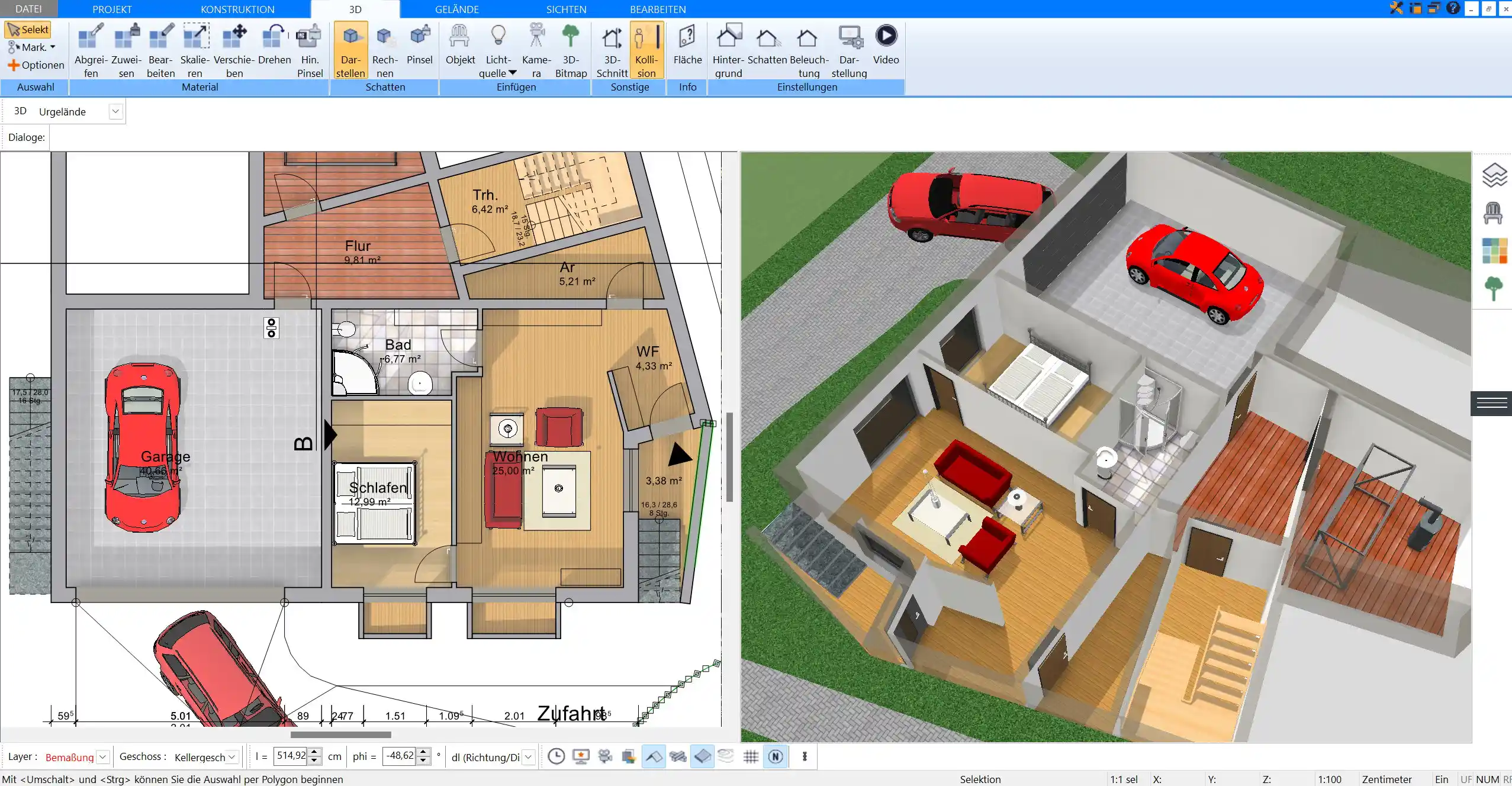
Funktionen nach dem Erstellen eines 3D-Modells:
- Erstellung von Schnitten und Ansichten: Nachdem der Grundriss neu gezeichnet und als 3D-Modell angelegt ist, können Sie verschiedene Schnitte erstellen. Diese helfen dabei, den Aufbau des Gebäudes aus unterschiedlichen Blickwinkeln zu betrachten.
- Anpassungen und Änderungen des Grundrisses: Mit dem 3D-Modell können Sie den Grundriss flexibel anpassen. Ob Raumaufteilung, Wandverschiebungen oder Hinzufügen neuer Elemente – alle Änderungen werden sofort im Modell übernommen.
- Erstellung von Bauplänen: Mit Plan7Architekt können Sie aus dem 3D-Modell detaillierte Baupläne erstellen, die als Grundlage für spätere Arbeiten genutzt werden können.
Tipp: Sobald das Modell steht, können Sie auch Möbel, Deko und Farben hinzufügen, um das Gebäude möglichst realistisch zu gestalten.
Tipps zur Bearbeitung eines Grundrisses mit Plan7Architekt
Hier sind einige hilfreiche Tipps, um das Beste aus Plan7Architekt herauszuholen und Ihren Grundriss präzise zu gestalten.
Maßstab beachten
Achten Sie darauf, dass alle Elemente in der korrekten Größe gezeichnet werden. Überprüfen Sie beim Einfügen des Bildes den Maßstab, damit die Dimensionen exakt sind. Das hilft, spätere Anpassungen einfacher und genauer umzusetzen.
Bemaßungen und Notizen hinzufügen
Plan7Architekt bietet Ihnen die Möglichkeit, Bemaßungen und Notizen hinzuzufügen. Damit markieren Sie wichtige Bereiche, Abstände und Details. Diese Funktion ist besonders wertvoll, um dem Grundriss weitere Informationen hinzuzufügen und diesen für die Arbeit noch detaillierter zu gestalten.
Hinweis: Mit dem Bemaßungstool können Sie genaue Maße und Abstände festhalten, was bei komplexeren Projekten eine große Hilfe ist.
Häufige Fragen zur Bearbeitung eingescanntener Grundrisse
Hier sind einige häufige Fragen, die Nutzer zur Bearbeitung eingescanntener Grundrisse haben:
| Frage | Antwort |
|---|---|
| Kann ich nur Teile des Grundrisses verwenden? | Ja, Sie können einzelne Bereiche ausschneiden und einfügen, indem Sie nur die benötigten Teile durchpausen. |
| Welche Dateiformate werden unterstützt? | Plan7Architekt unterstützt gängige Formate wie .jpg und .png für den Import von Bilddateien. |
| Welche weiteren Werkzeuge helfen beim Nachzeichnen? | Das Lineal, das Raster und die Bemaßungswerkzeuge sind besonders hilfreich, um das Bild exakt nachzuzeichnen. |
Planen Sie Ihr Projekt mit dem Plan7Architekt
Der Plan7Architekt Pro 5 für 159,99 Euro
Sie müssen keine Vorkenntnisse haben, denn die Software wurde speziell für Laien entwickelt. Die Vorgehensweise der Planung in 5 einfachen Schritten:
1. Wände zeichnen
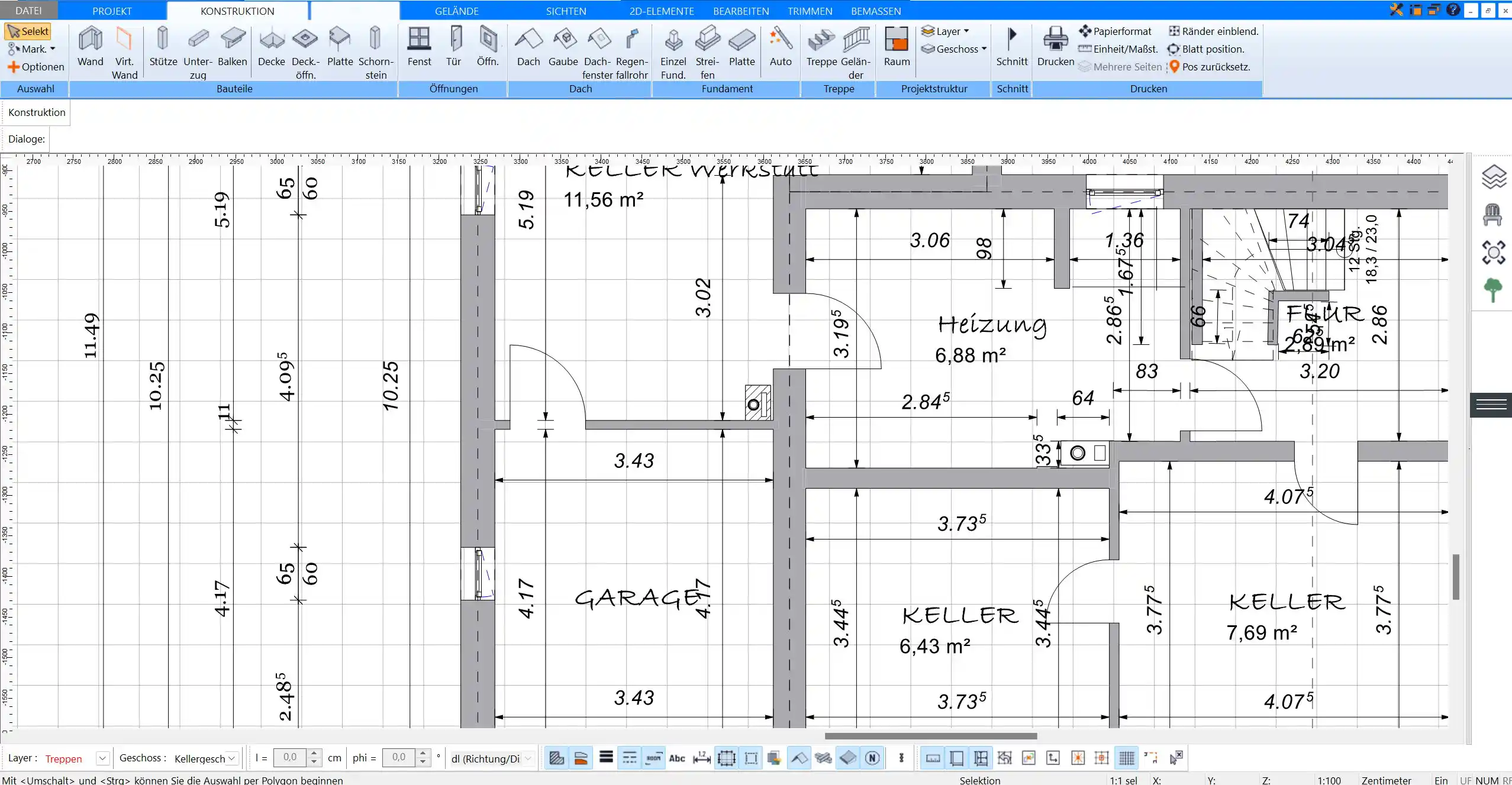
2. Fenster & Türen
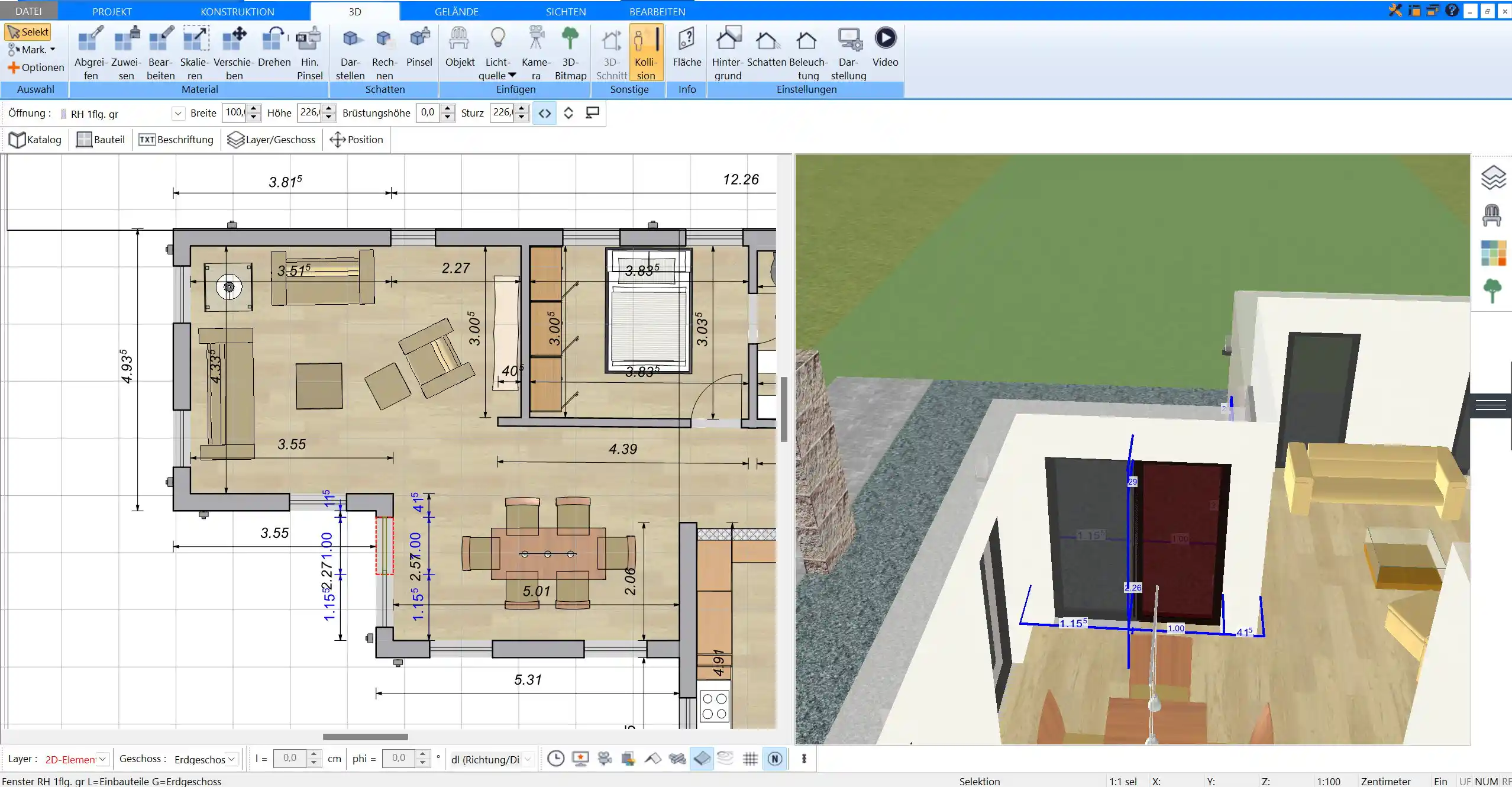
3. Stockwerke & Dach

4. Texturen & 3D Objekte
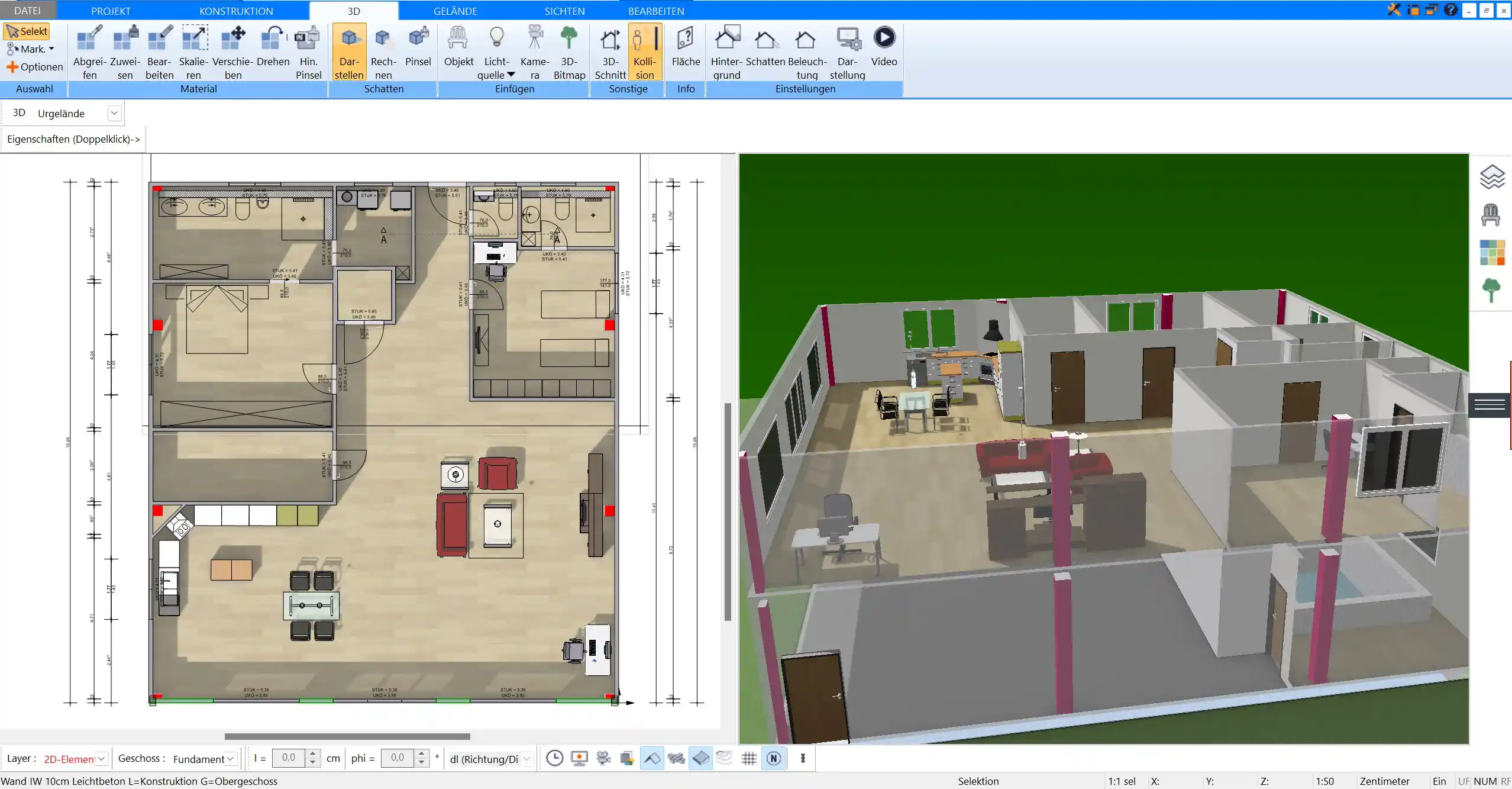
5. Plan für den Bauantrag

- – Deutsche & europäische Baustandards
- – Auf 3 PCs gleichzeitig nutzbar
- – Austausch mit dem Architekten möglich
- – Umfangreiches Benutzerhandbuch
- – Regelmäßige Updates
- – Video-Tutorials
- – Millionen 3D Objekte






